Maison >Tutoriel système >Série Windows >Comment désactiver la fonction d'autotest à la mise sous tension dans Win11 ? Comment annuler la fonction d'auto-test à la mise sous tension dans Win11
Comment désactiver la fonction d'autotest à la mise sous tension dans Win11 ? Comment annuler la fonction d'auto-test à la mise sous tension dans Win11
- WBOYWBOYWBOYWBOYWBOYWBOYWBOYWBOYWBOYWBOYWBOYWBOYWBavant
- 2024-02-05 10:30:091582parcourir
L'éditeur php Strawberry vous présentera la fonction d'auto-test à la mise sous tension de win11 et comment annuler le paramètre. La fonction d'auto-test à la mise sous tension de Win11 peut aider les utilisateurs à vérifier l'état de fonctionnement du matériel et du système, mais cela peut sembler fastidieux pour certains utilisateurs. Si vous souhaitez désactiver la fonction d'autotest à la mise sous tension de win11, vous pouvez suivre les étapes ci-dessous pour la configurer. Tout d'abord, entrez dans l'interface des paramètres du système Win11, cliquez sur le menu « Démarrer » et sélectionnez « Paramètres ». Ensuite, cliquez sur "Système" dans l'interface des paramètres, puis sélectionnez "Alimentation et veille", recherchez "Paramètres d'alimentation supplémentaires" dans "Paramètres associés" à droite, et cliquez pour entrer. Dans les paramètres d'alimentation supplémentaires, recherchez l'option "Désactiver le démarrage rapide" et décochez-la. Après avoir terminé les étapes ci-dessus, redémarrez l'ordinateur pour annuler la fonction d'auto-test à la mise sous tension de win11. Grâce aux méthodes ci-dessus, vous pouvez définir librement la fonction d'auto-test à la mise sous tension de win11 en fonction de vos besoins personnels et profiter d'une expérience de démarrage du système plus pratique.
Comment désactiver la fonction d'auto-test à la mise sous tension dans win11
1 Tout d'abord, nous cliquons avec le bouton droit sur le menu Démarrer ci-dessous, puis cliquons sur "Exécuter", ou appuyons sur win+r sur le clavier pour l'ouvrir.
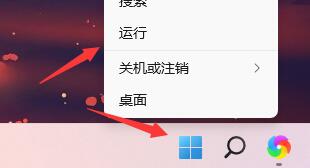
2. Saisissez ensuite "regedit" et appuyez sur Entrée pour confirmer.
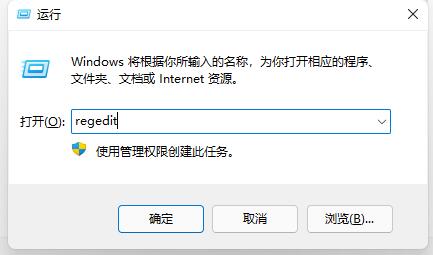
3. Accédez ensuite à l'emplacement suivant dans le registre : "Computer HKEY_LOCAL_MACHINESYSTEMCurrentControlSetControlSession Manager".
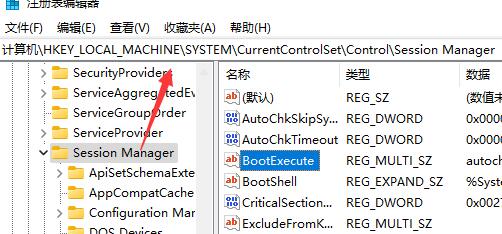
4. Double-cliquez ensuite pour ouvrir le fichier "bootexecut".
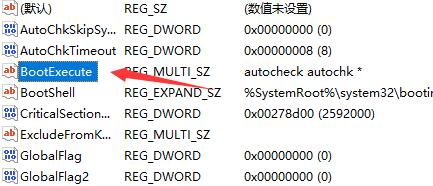
5. Ensuite, supprimez simplement les données numériques.
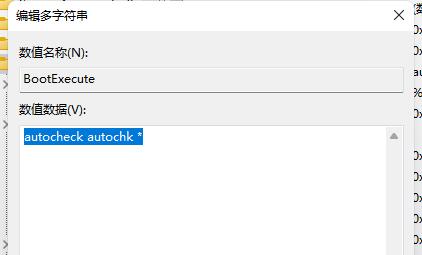
Ce qui précède est le contenu détaillé de. pour plus d'informations, suivez d'autres articles connexes sur le site Web de PHP en chinois!
Articles Liés
Voir plus- Comment mettre à niveau le didacticiel de mise à niveau du système Win11-win11
- Comment ignorer l'activation en ligne dans Win11
- Microsoft lance un nouvel outil de gestion de l'éclairage RVB natif pour injecter une nouvelle tendance dans le système Win11
- Méthodes efficaces pour résoudre l'échec de la mise à jour du système Win11
- Comment changer la langue en chinois dans le système win11

